Google Maps từ lâu đã trở thành người bạn đồng hành không thể thiếu cho mọi chuyến đi, từ những hành trình quen thuộc hàng ngày đến những cuộc phiêu lưu khám phá những vùng đất mới. Tuy nhiên, ứng dụng bản đồ đình đám này không chỉ đơn thuần là công cụ chỉ đường; nó còn tích hợp vô số tính năng mạnh mẽ khác, được thiết kế để nâng tầm trải nghiệm di chuyển và du lịch của bạn lên một tầm cao mới.
Với vai trò là một chuyên gia công nghệ và người thường xuyên xê dịch, tôi luôn coi Google Maps là một ứng dụng “phải có” bên cạnh các app lịch trình du lịch, nghe nhạc hay chụp ảnh. Dưới đây là 10 tính năng nâng cao yêu thích của tôi, đã giúp tôi tận dụng tối đa Google Maps để làm được nhiều hơn là chỉ tìm đường, và biến mọi hành trình trở nên mượt mà, thú vị hơn. Hãy cùng tinhoccongnghe.net khám phá những “bí kíp” này để biến Google Maps thành trợ thủ đắc lực nhất cho bạn.
1. Trải nghiệm Chế độ Xem phố (Street View) và Chế độ Xem trực tiếp (Live View) chân thực
Một trong những tính năng Google Maps được tôi sử dụng nhiều nhất khi đặt chân đến những thành phố hay quốc gia mới là Chế độ Xem phố (Street View). Đây là một chế độ xem 360 độ đầy sống động của bất kỳ con phố nào bạn chọn, nếu chế độ xem đó khả dụng.
Trong khi bạn có thể sử dụng Street View để điều hướng khi lái xe hoặc đi xe đạp, tôi thấy nó phát huy hiệu quả tốt nhất khi đi bộ. Khi tôi đến các điểm du lịch nổi tiếng ở những thành phố đông đúc, Street View đã giúp tôi tìm đường chính xác, biết trước những gì sẽ phải đối mặt khi đến một địa điểm mới (đặc biệt là nơi nhộn nhịp), và điều hướng những gì chế độ xem bản đồ thông thường không thể hiện rõ. Nó cũng rất hữu ích để tìm các nhà hàng, lựa chọn phương tiện công cộng và các điểm quan tâm khác gần đó một cách chính xác hơn. Bạn thậm chí có thể “du hành thời gian” để xem địa điểm đó trông như thế nào nhiều tháng hoặc nhiều năm trước. Để sử dụng Street View, bạn chỉ cần thả một ghim vào một vị trí trên Google Maps và nhấn vào cửa sổ Street View ở góc dưới bên trái màn hình. Nhấn nút “Quay lại” để trở về chế độ xem mặc định.
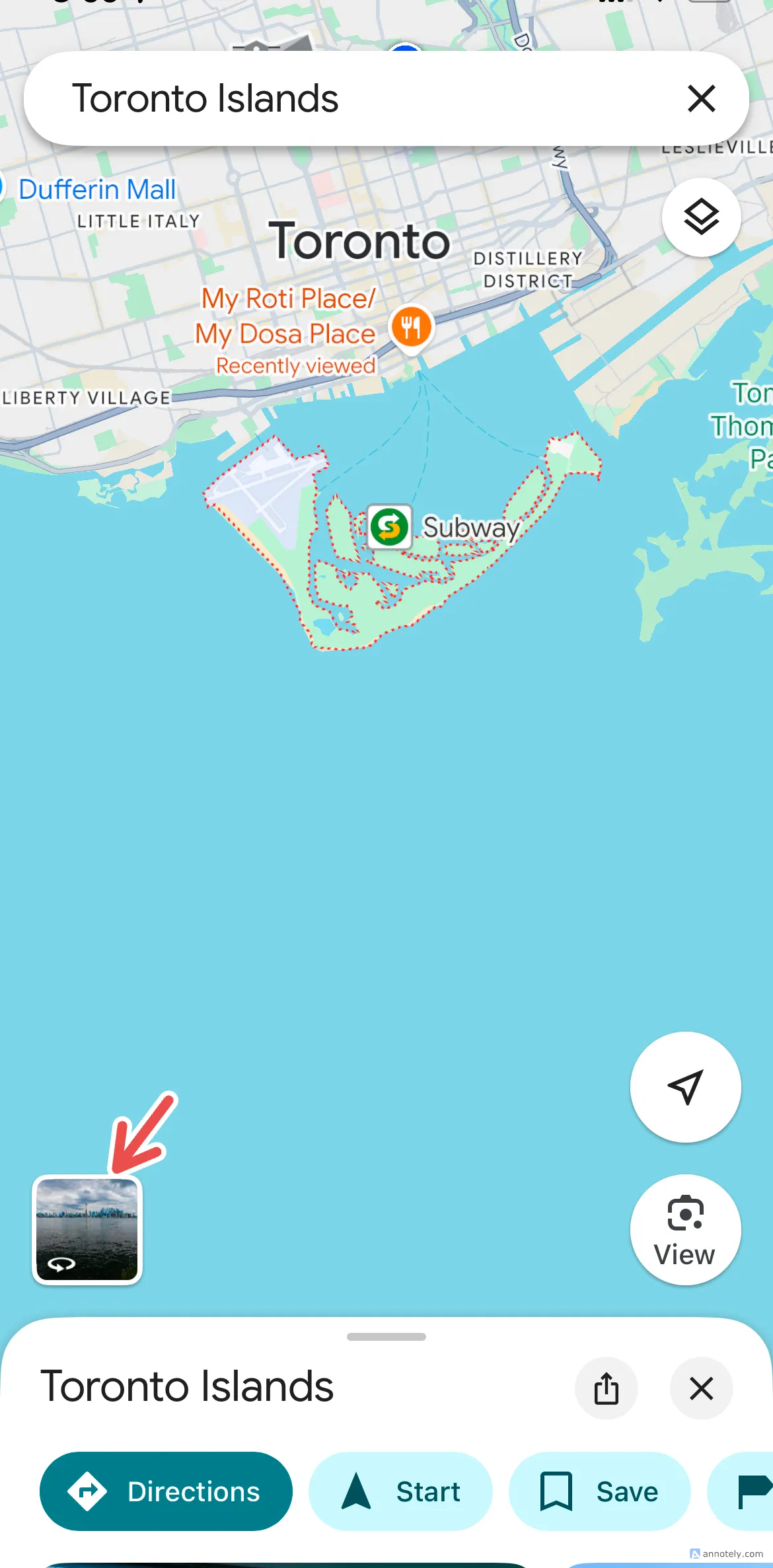 Truy cập Chế độ Xem phố (Street View) trên Google Maps để khám phá địa điểm
Truy cập Chế độ Xem phố (Street View) trên Google Maps để khám phá địa điểm
 Sử dụng Chế độ Xem phố (Street View) của Google Maps để điều hướng trên đường phố
Sử dụng Chế độ Xem phố (Street View) của Google Maps để điều hướng trên đường phố
Bên cạnh Street View, bạn có thể sử dụng Chế độ Xem trực tiếp (Live View) để điều hướng các địa điểm trong thời gian thực. Đây là một tính năng thực tế tăng cường (AR) hiển thị chỉ đường trong thế giới thực với chế độ xem chân thực khi bạn đi bộ. Bạn có thể sử dụng tính năng này ở những nơi được phủ sóng bởi Street View. Để sử dụng, hãy chạm vào một điểm trên Google Maps và chọn Chỉ đường > Đi bộ > Live View. Bây giờ, tất cả những gì bạn cần làm là hướng camera điện thoại của mình vào khung cảnh phía trước để nhận chỉ đường đi bộ chính xác.
2. Hòa mình vào các điểm đến nổi bật với Chế độ Xem nhập vai (Immersive View)
Khi bạn lần đầu du lịch đến một địa điểm mới, Google Maps có thể rất hữu ích trong việc điều hướng các điểm tham quan địa phương như nhà hàng, địa điểm du lịch và các điểm đến được đánh giá cao. Năm 2023, Google đã giới thiệu một vài tính năng được hỗ trợ bởi AI để giúp việc điều hướng dễ dàng hơn. Tính năng yêu thích của tôi cho đến nay là Chế độ Xem nhập vai (Immersive View), cung cấp cho bạn chế độ xem đa chiều về một số điểm đến nhất định khi đi bộ, đạp xe và lái xe. Cùng với Street View, Immersive View biến việc điều hướng những nơi mới trở nên dễ dàng như trở bàn tay.
Immersive View, mặc dù chỉ có sẵn ở một số thành phố được chọn như London, New York, Amsterdam, Toronto, Tokyo, Venice và một vài nơi khác, là một tính năng tuyệt vời cho du lịch, bởi vì nó giúp bạn điều hướng bằng chế độ xem 3D mô phỏng điều kiện thời tiết và giao thông để có chỉ đường thực tế hơn.
Tính năng này đã giúp tôi điều hướng các điểm du lịch lớn ở Toronto và cho tôi một ý tưởng về những gì tôi sẽ tìm kiếm trước cả khi tôi rời đi. Immersive View cũng là một cách tốt để giúp bạn kiểm tra xem có nên thêm một địa điểm vào lịch trình của mình hay không, ngoài bất kỳ nghiên cứu trực tuyến nào bạn có thể thực hiện về điểm tham quan đó.
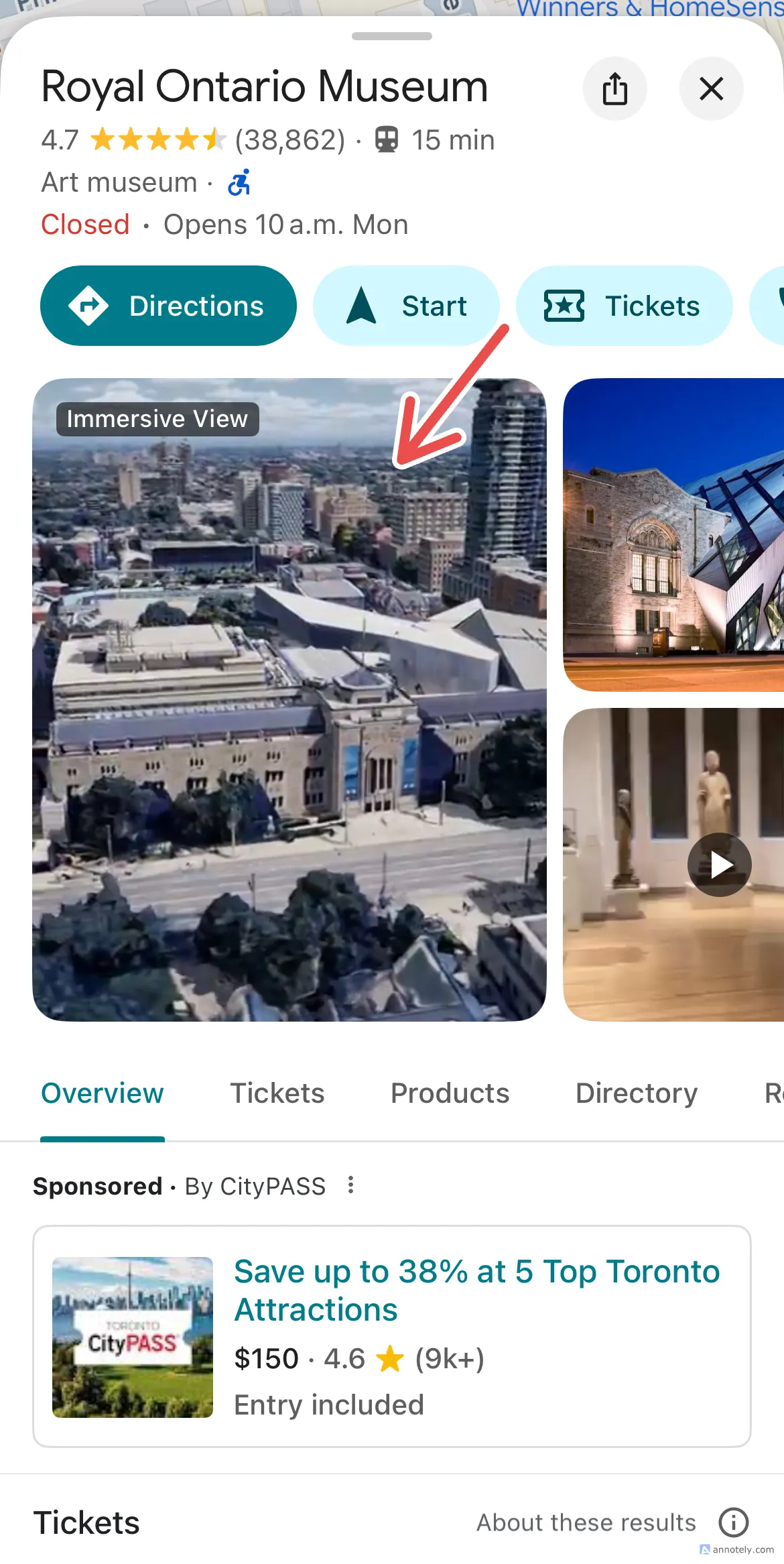 Cách truy cập Chế độ Xem nhập vai (Immersive View) trên ứng dụng Google Maps
Cách truy cập Chế độ Xem nhập vai (Immersive View) trên ứng dụng Google Maps
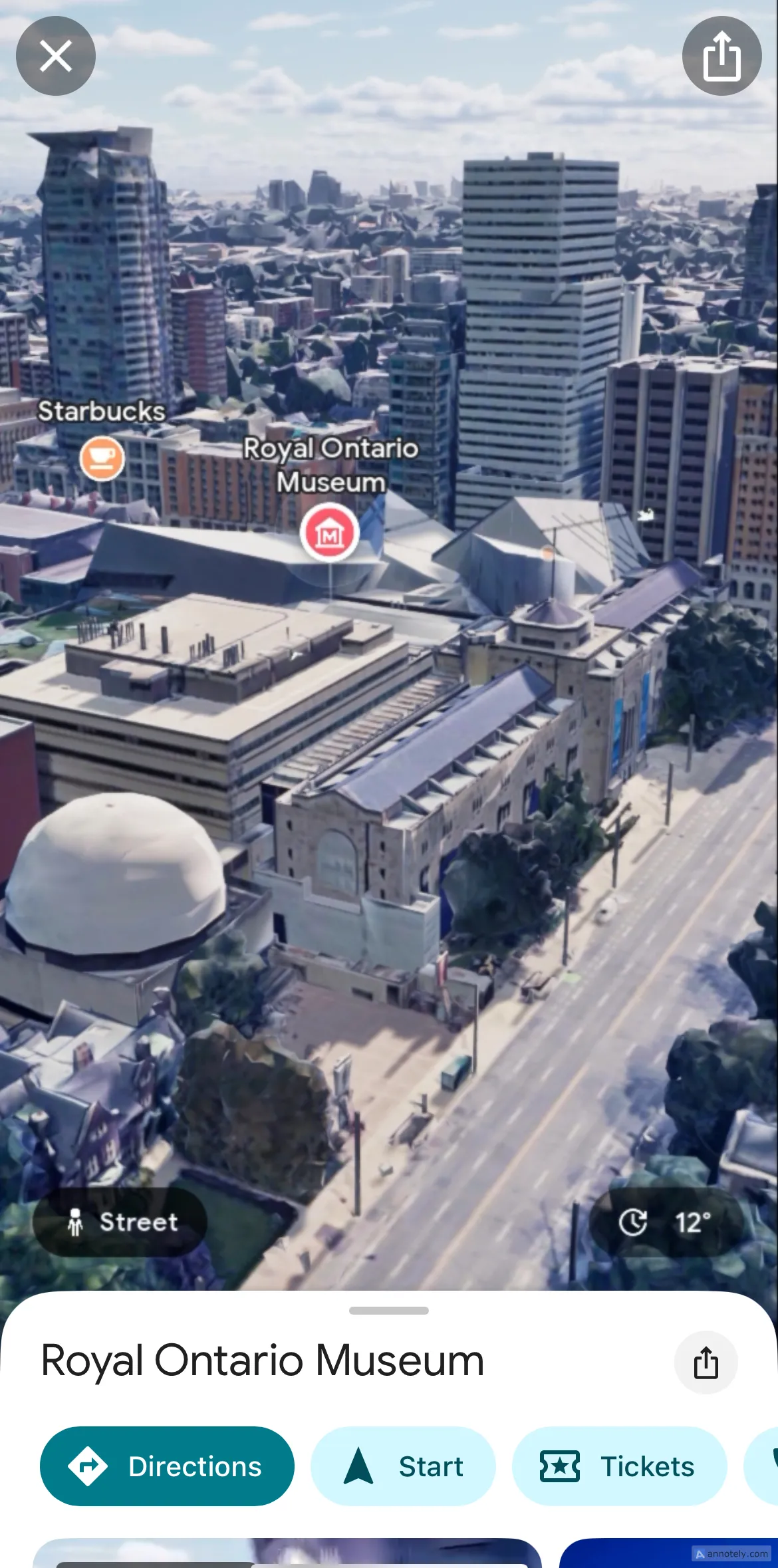 Khám phá các điểm tham quan với Chế độ Xem nhập vai (Immersive View) của Google Maps
Khám phá các điểm tham quan với Chế độ Xem nhập vai (Immersive View) của Google Maps
3. Tối ưu lộ trình và tiết kiệm nhiên liệu với đường đi sinh thái
Google Maps sở hữu nhiều tính năng giúp bạn lái xe hiệu quả hơn, bao gồm hiển thị điều kiện giao thông theo thời gian thực, các tuyến đường có thu phí và tình trạng đường xá. Điều này rất hữu ích để lập kế hoạch cho một chuyến đi đường dài và kiểm tra các tuyến đường hoặc phương thức vận chuyển thay thế trong trường hợp có sự chậm trễ lớn. Một tính năng bổ sung mà Google Maps cung cấp là nó giúp bạn tìm các tuyến đường thân thiện với môi trường khi lái xe, giúp bạn giảm mức tiêu thụ nhiên liệu và lượng khí thải CO2 của xe. Khi bạn tắt tính năng này, ứng dụng sẽ chỉ hiển thị tuyến đường nhanh nhất mà bạn có thể đi.
Tính năng này có thể rất tiện lợi trong các chuyến đi du lịch và hành trình dài, giúp bạn tiết kiệm tiền xăng trong khi vẫn ý thức hơn về môi trường. Các tuyến đường thân thiện với môi trường đã giúp tôi tiết kiệm hàng trăm đô la tiền xăng mỗi năm và có thể rất hữu ích bất kể loại động cơ xe của bạn là gì. Để bật các tuyến đường thân thiện với môi trường trên ứng dụng Google Maps di động của bạn, hãy nhấn vào ảnh hồ sơ của bạn > Cài đặt > Cài đặt điều hướng > Tùy chọn tuyến đường. Từ đây, hãy bật “Ưu tiên các tuyến đường tiết kiệm nhiên liệu.”
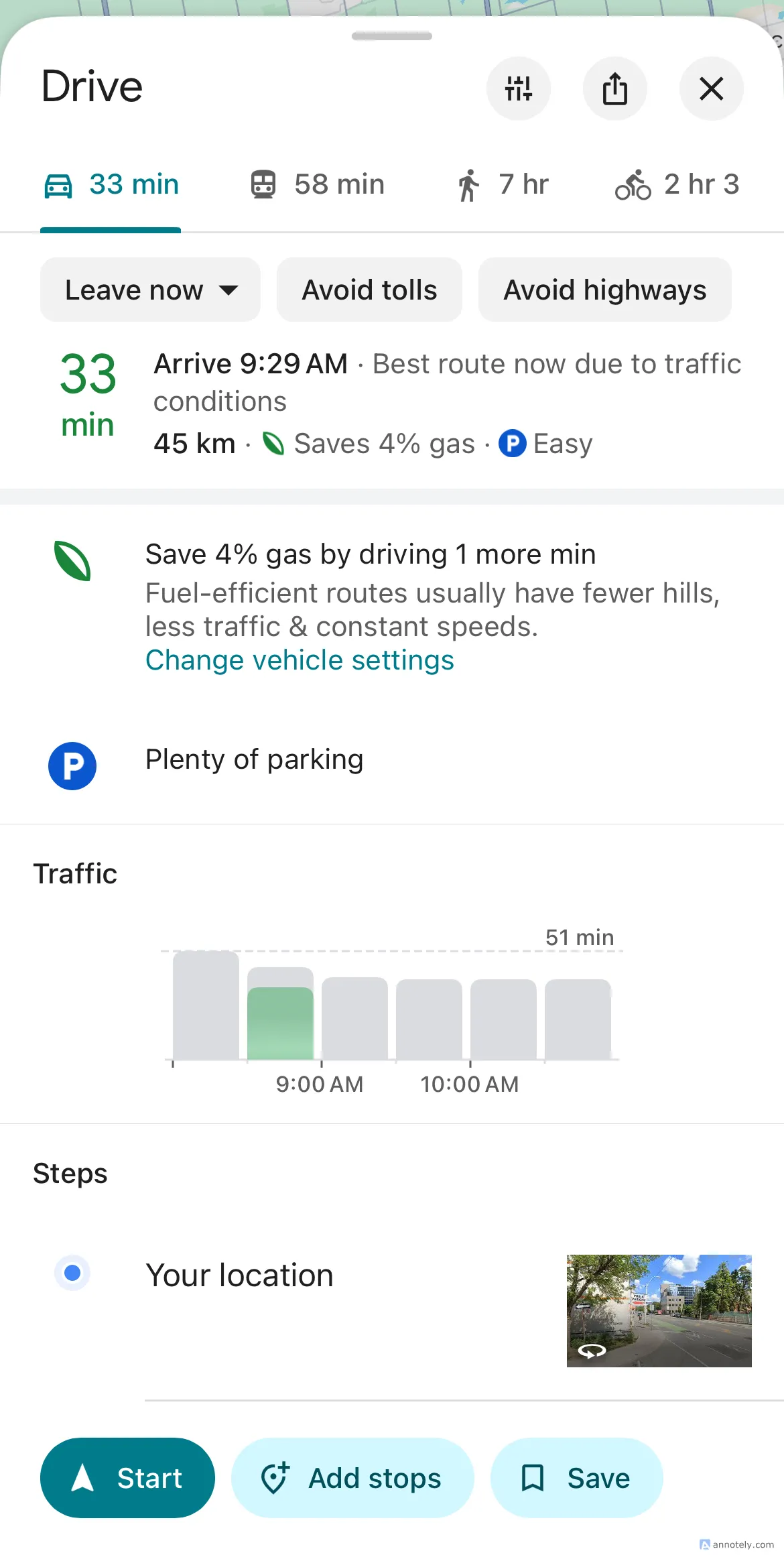 Tìm lộ trình tiết kiệm nhiên liệu trên Google Maps để giảm tiêu thụ xăng
Tìm lộ trình tiết kiệm nhiên liệu trên Google Maps để giảm tiêu thụ xăng
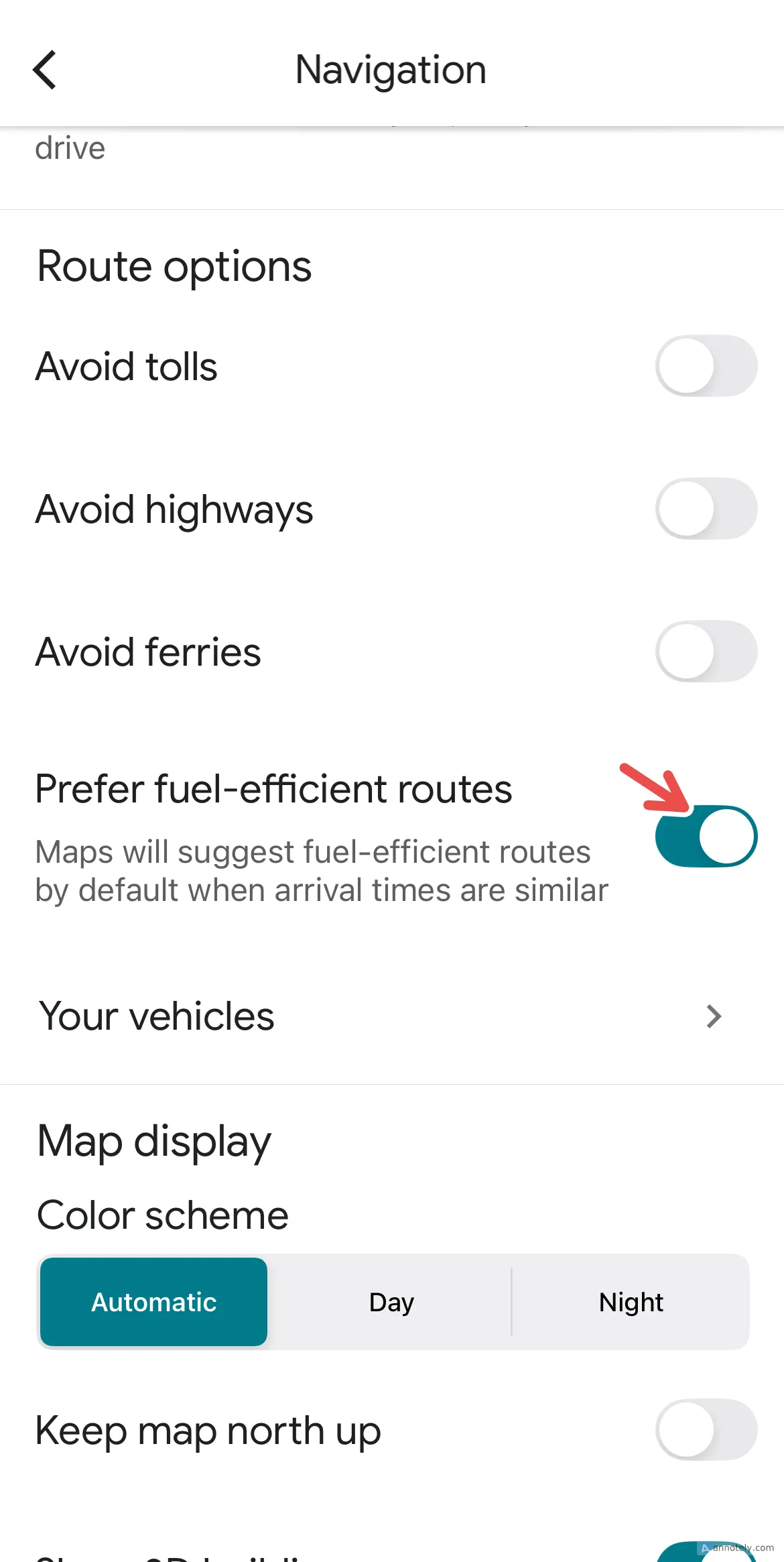 Bật tính năng lộ trình tiết kiệm nhiên liệu trong cài đặt Google Maps
Bật tính năng lộ trình tiết kiệm nhiên liệu trong cài đặt Google Maps
Để có được chỉ số chính xác hơn về các tuyến đường tiết kiệm nhiên liệu cho ô tô, hãy đảm bảo lưu loại động cơ của bạn trên ứng dụng. Nhấn vào ảnh hồ sơ của bạn > Cài đặt > Xe của bạn. Từ đây, bạn có thể tùy chỉnh loại động cơ của mình, chọn giữa xăng, dầu diesel, hybrid và điện.
4. Lái xe an toàn và hiệu quả hơn với Điều khiển bằng giọng nói
Google Maps là một công cụ điều hướng tuyệt vời ngay cả khi bạn không có người bạn đồng hành giúp bạn đến đích mà không gặp trở ngại nào. Tôi thích sử dụng tính năng điều khiển bằng giọng nói của Google Maps để nhanh chóng tìm trạm xăng, nhà hàng và tìm đường về khách sạn khi đi du lịch, nhưng bạn có thể sử dụng nó cho bất kỳ câu hỏi nào liên quan đến thông tin và điều hướng mà bạn có.
Ngay cả khi bạn không muốn sử dụng lệnh thoại, bạn có thể làm cho việc điều hướng dễ dàng hơn bằng cách bật chỉ dẫn giọng nói để bạn có thể lái xe tập trung. Để làm như vậy, hãy truy cập hồ sơ của bạn > Cài đặt > Giọng nói và Âm thanh. Bật “Âm thanh.”
Trên cả Android và iPhone, bạn có thể thiết lập Google Assistant để làm cho việc điều hướng dễ dàng hơn bằng các lệnh thoại. Truy cập hồ sơ của bạn > Cài đặt > Điều hướng > Truy cập Trợ lý của bạn bằng “Ok Google” và bật nó lên. Sau khi thiết lập xong, bạn có thể nói “Ok Google” và yêu cầu trợ giúp điều hướng hoặc thông tin. Ngoài ra, bạn có thể nhấn vào biểu tượng micro để truy cập nhanh Google Assistant. Lưu ý, nếu bạn sử dụng Google Maps trên iPhone, Google Assistant không khả dụng cho CarPlay.
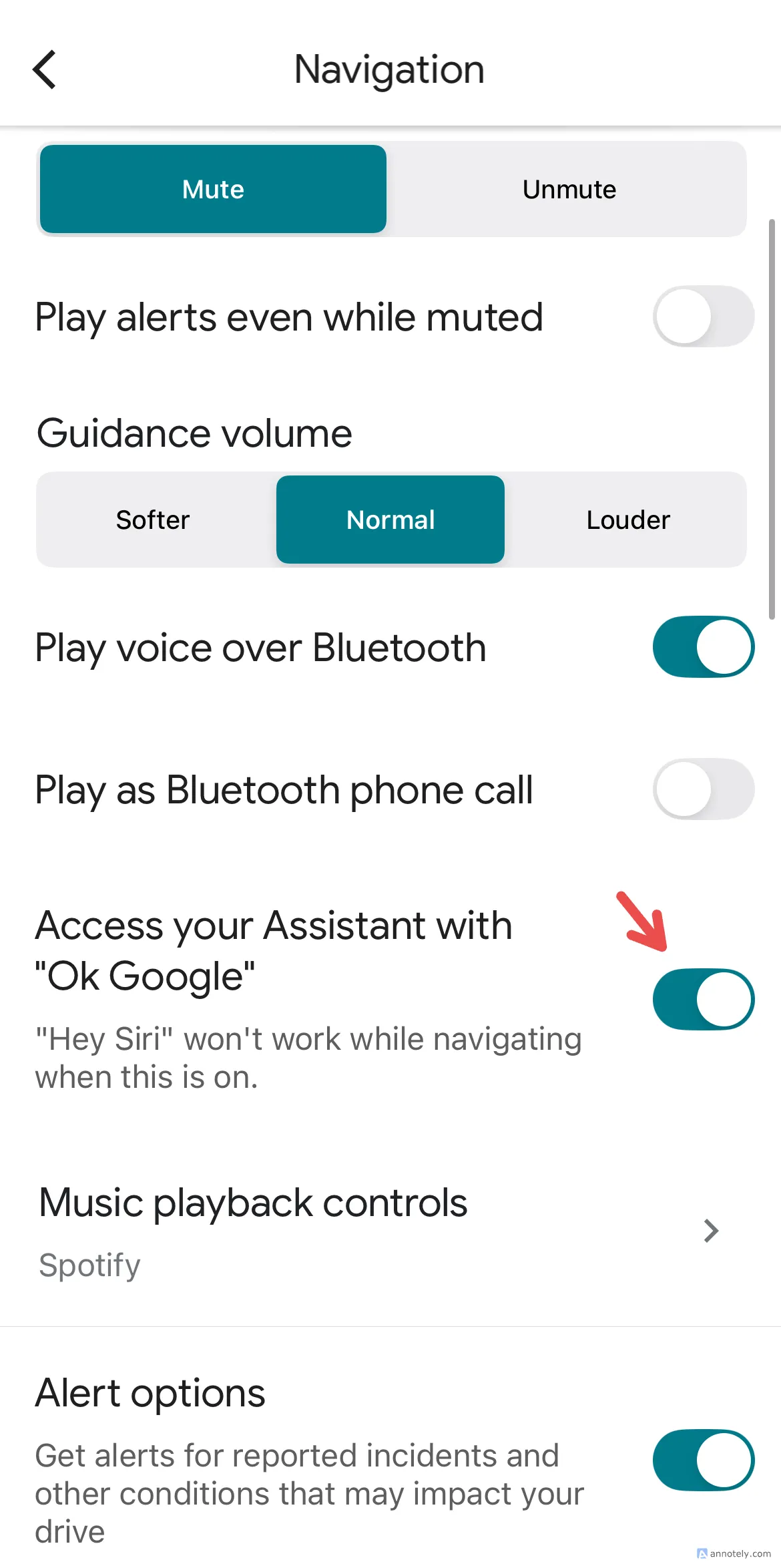 Hướng dẫn bật lệnh thoại Google Assistant trong Google Maps trên iPhone
Hướng dẫn bật lệnh thoại Google Assistant trong Google Maps trên iPhone
Trên Google Maps cho iPhone, khi bạn đang sử dụng Google Assistant để điều hướng, “Hey Siri” sẽ không khả dụng để sử dụng.
Sử dụng lệnh thoại trong khi đi du lịch, đặc biệt là các chuyến đi đường dài, đã giúp tôi tập trung vào đường đi trong khi điều hướng mà không gặp bất kỳ rắc rối nào hoặc phải rời mắt khỏi đường. Tôi thích yêu cầu Google định tuyến lại trong trường hợp tắc đường, tìm giờ đóng cửa của các điểm đến hoặc nhà hàng gần đó và thay đổi chế độ xem bản đồ của tôi.
5. Ghi nhớ vị trí đỗ xe, không lo lạc xe
Một tính năng bị đánh giá thấp của Google Maps mà tôi thường sử dụng khi đi du lịch là khả năng lưu vị trí đỗ xe. Điều này đã giúp tôi tìm thấy một chiếc xe đã đỗ một cách chính xác và ngăn chặn bất kỳ sự nhầm lẫn nào, điều này rất tiện lợi khi đi đến những nơi xa lạ.
Khi bạn đã đỗ xe, hãy nhấp vào vị trí hiện tại của bạn (chấm màu xanh lam trên bản đồ của bạn), sau đó chọn “Lưu vị trí đỗ xe” (Save Parking). Để tìm kiếm vị trí đã lưu trên Android, hãy tìm “Vị trí đỗ xe đã lưu” (Saved Parking) trong thanh tìm kiếm để nhanh chóng tìm thấy vị trí. Đối với iPhone, bạn chỉ cần nhấp vào biểu tượng đỗ xe ở góc dưới bên phải bản đồ của bạn, biểu tượng này sẽ hiển thị chỉ đường đến vị trí.
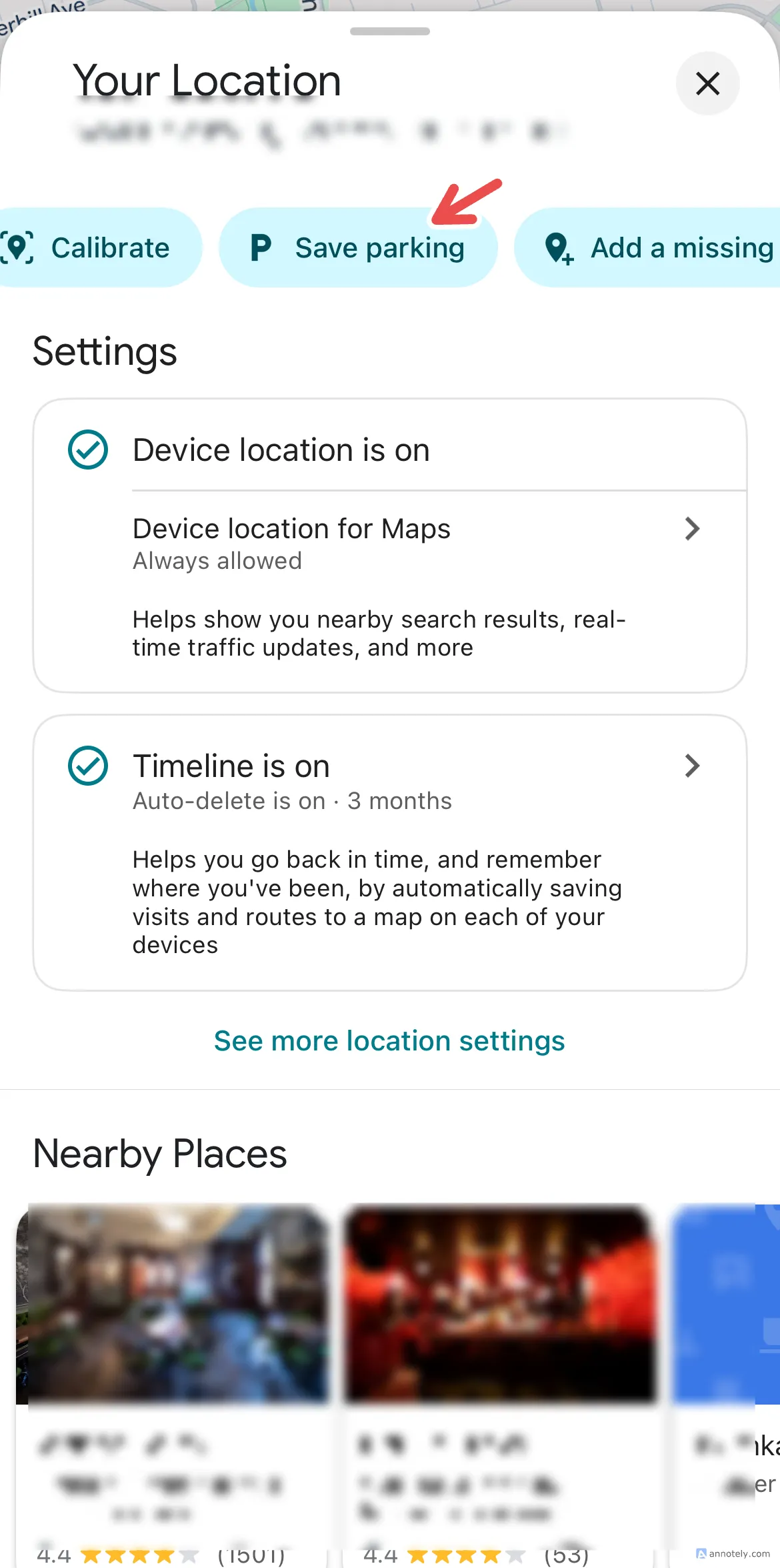 Lưu vị trí đỗ xe của bạn trên Google Maps để tìm lại dễ dàng
Lưu vị trí đỗ xe của bạn trên Google Maps để tìm lại dễ dàng
6. Sắp xếp điểm đến khoa học với Tính năng Tạo và quản lý danh sách
Một điều tôi thích làm trước khi bắt đầu chuyến đi, ngoài việc tạo một lịch trình du lịch có tổ chức, là tạo một danh sách trên Google Maps. Đây là một danh sách các địa điểm mà bạn có thể lưu vào ứng dụng và dễ dàng truy cập. Điều này có thể giống như một lịch trình du lịch nhỏ bên trong ứng dụng điều hướng, và tôi thấy rằng việc tạo các danh sách có tổ chức giúp tôi đi du lịch tốt hơn.
Để tạo một danh sách mới trên Google Maps, hãy mở ứng dụng của bạn và nhấp vào biểu tượng dấu trang ở giữa màn hình của bạn. Sau đó, nhấn Danh sách mới > nhập tên và mô tả cho danh sách. Sau khi chuẩn bị xong, hãy mở bất kỳ địa điểm mới nào trên bản đồ của bạn, và nhấn “Lưu” từ các tùy chọn, sau đó chọn danh sách mới của bạn để lưu nó. Bạn có thể dễ dàng chỉnh sửa, thêm địa điểm mới, chia sẻ và xóa một danh sách sau khi nó đã được tạo từ thanh dấu trang.
7. Tự tin di chuyển mọi nơi với Bản đồ ngoại tuyến
Một mẹo khác có thể giúp bạn điều hướng các địa điểm mới mà không gặp rắc rối là lưu các điểm đến yêu thích của bạn ngoại tuyến. Tính năng này đã giúp tôi điều hướng qua các khu vực có kết nối kém như núi và đồi. Bản đồ ngoại tuyến chỉ hiển thị các tuyến đường lái xe, và không khả dụng cho việc đi bộ, phương tiện công cộng và đi xe đạp.
Để tải xuống một khu vực hoặc điểm trên Google Maps ngoại tuyến, hãy tìm kiếm địa điểm đó trên ứng dụng. Nhấn vào tên hoặc địa chỉ của điểm đến, sau đó chọn Thêm > Tải bản đồ ngoại tuyến > Tải xuống. Bạn có thể truy cập bản đồ ngoại tuyến bằng cách nhấn vào hồ sơ của bạn > Bản đồ ngoại tuyến.
Bạn có thể tải xuống vị trí hiện tại của mình trên Google Maps bằng cách nhấn vào ảnh hồ sơ của bạn > Bản đồ ngoại tuyến > Chọn bản đồ của riêng bạn > Tải xuống. Tôi sử dụng tính năng này để lưu địa chỉ nhà của mình để đảm bảo an toàn, và vị trí lưu trú của tôi khi đi du lịch trong trường hợp có bất kỳ sự cố nào trong quá trình di chuyển hoặc điều hướng.
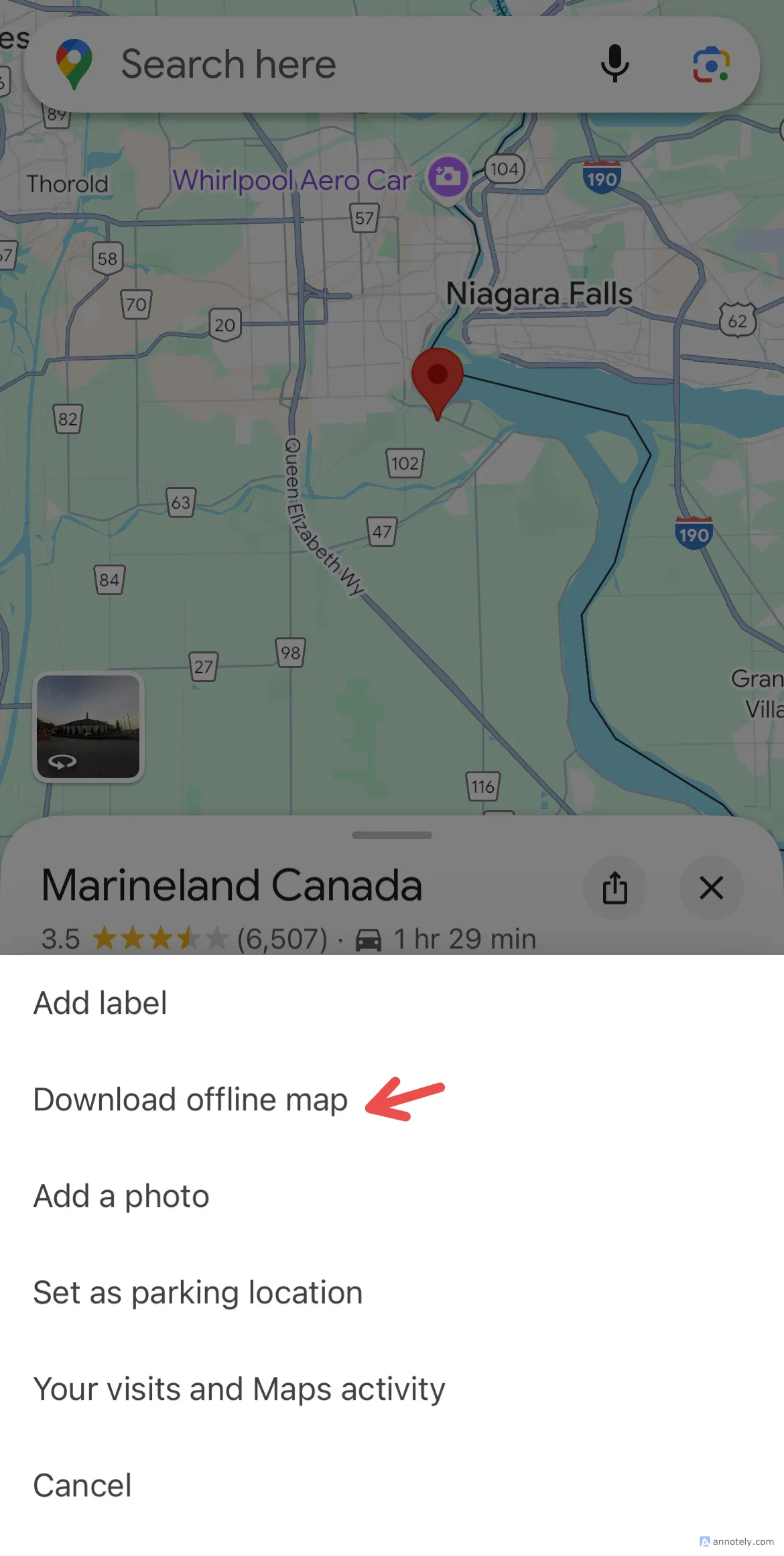 Cách tải bản đồ ngoại tuyến trên Google Maps cho khu vực bạn chọn
Cách tải bản đồ ngoại tuyến trên Google Maps cho khu vực bạn chọn
8. Tùy chỉnh lộ trình di chuyển với nhiều điểm dừng
Nếu bạn muốn tùy chỉnh lộ trình di chuyển khi lái xe bằng Google Maps, bạn có thể nhanh chóng thêm các điểm dừng bổ sung trên đường đến đích cuối cùng của mình. Tôi sử dụng tính năng này khi muốn đón hoặc trả ai đó, dừng lại ở một trạm xăng, hoặc ăn uống trên đường đến điểm đến của mình, trong khi vẫn nhận được tuyến đường nhanh nhất và hiệu quả nhất có thể.
Để thêm một điểm dừng vào lộ trình của bạn, hãy đảm bảo bạn đang ở chế độ điều hướng “Lái xe”. Ở cuối màn hình, nhấn “Thêm điểm dừng” (Add Stops) và thêm tối đa 10 điểm dừng trên đường đến đích cuối cùng của bạn.
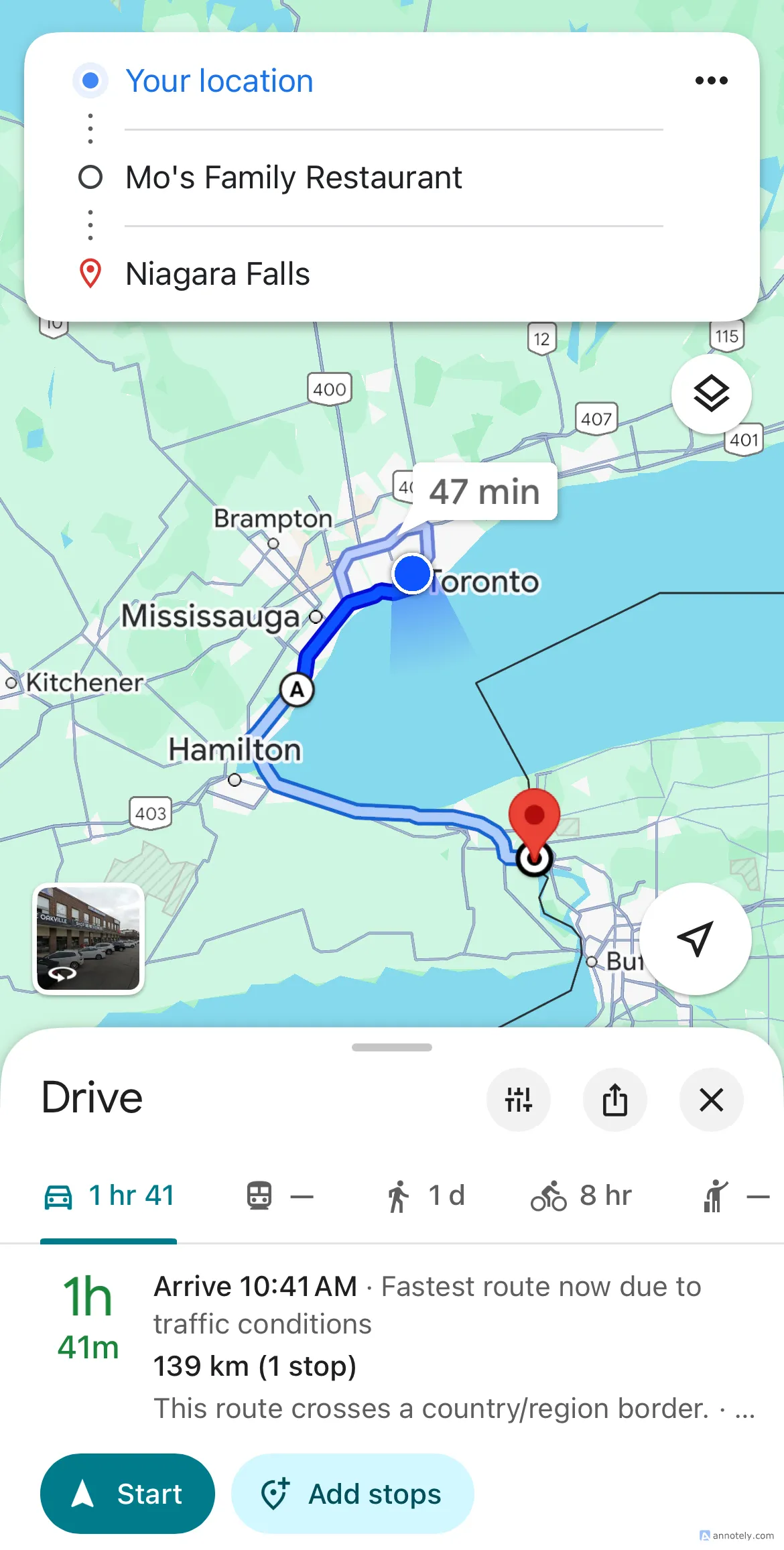 Thêm các điểm dừng bổ sung vào lộ trình trên Google Maps
Thêm các điểm dừng bổ sung vào lộ trình trên Google Maps
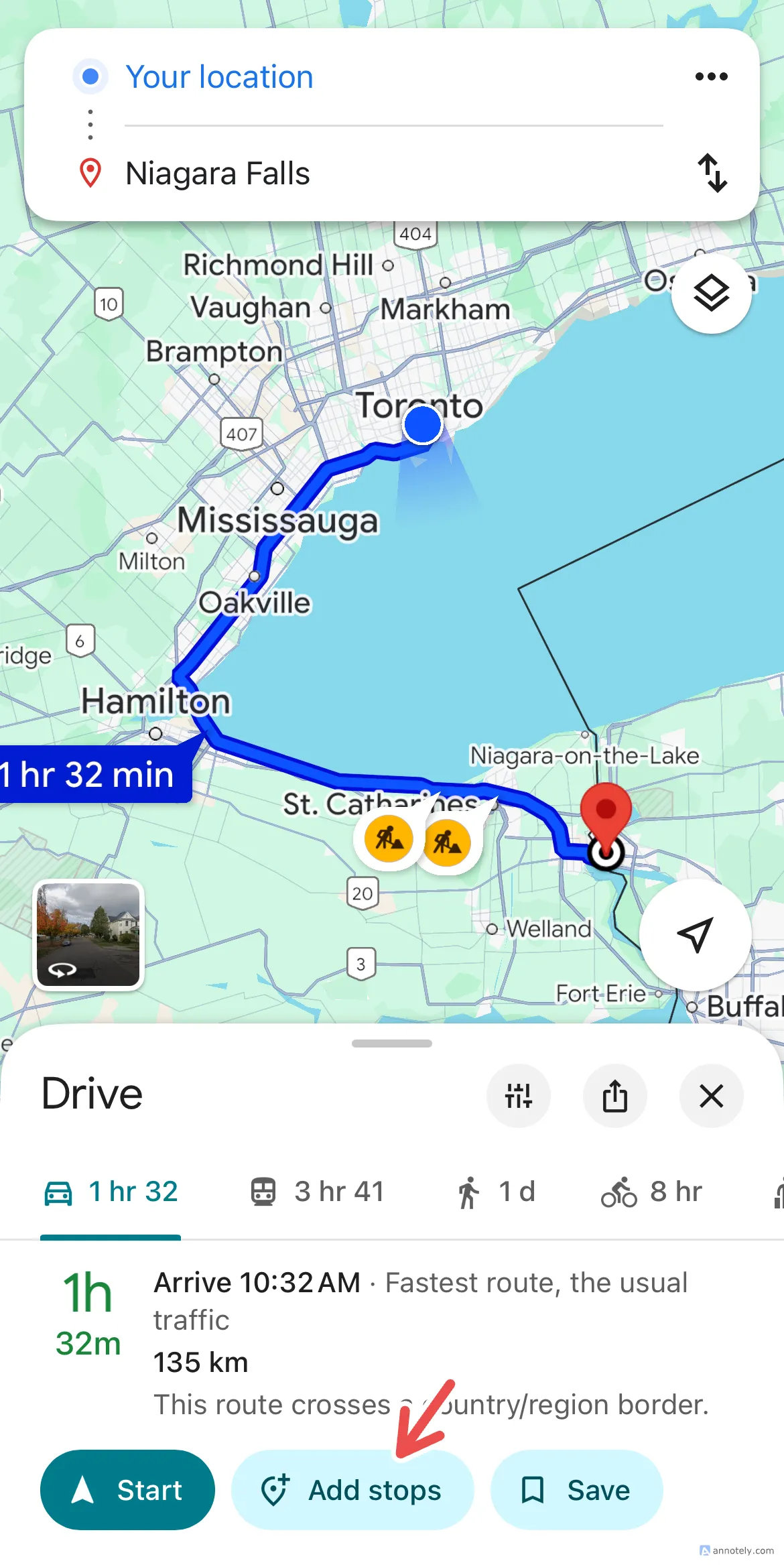 Google Maps tính toán lại thời gian lái xe sau khi thêm điểm dừng
Google Maps tính toán lại thời gian lái xe sau khi thêm điểm dừng
9. Trải nghiệm liền mạch với Tích hợp ứng dụng bên thứ ba
Ngoài việc sử dụng lệnh thoại, một tính năng Google Maps khác giúp tôi đi du lịch tốt hơn trên đường là tích hợp với các ứng dụng khác. Bạn có thể tích hợp ứng dụng với Spotify hoặc Apple Music để điều khiển nhạc và điều hướng tại một nơi. Để tích hợp tài khoản ứng dụng nghe nhạc của bạn với Google Maps, hãy mở ứng dụng Google Maps di động của bạn và nhấn vào ảnh hồ sơ của bạn.
Nhấn Cài đặt > Cài đặt điều hướng > Điều khiển phát lại nhạc (iPhone) hoặc Hiển thị điều khiển phát lại phương tiện (Android). Chọn Spotify hoặc Apple Music, thiết lập và quá trình tích hợp của bạn đã hoàn tất. Ngoài việc phát nhạc, bạn cũng có thể kết nối Google Maps với các ứng dụng như Fitbit trực tiếp từ ứng dụng Fitbit.
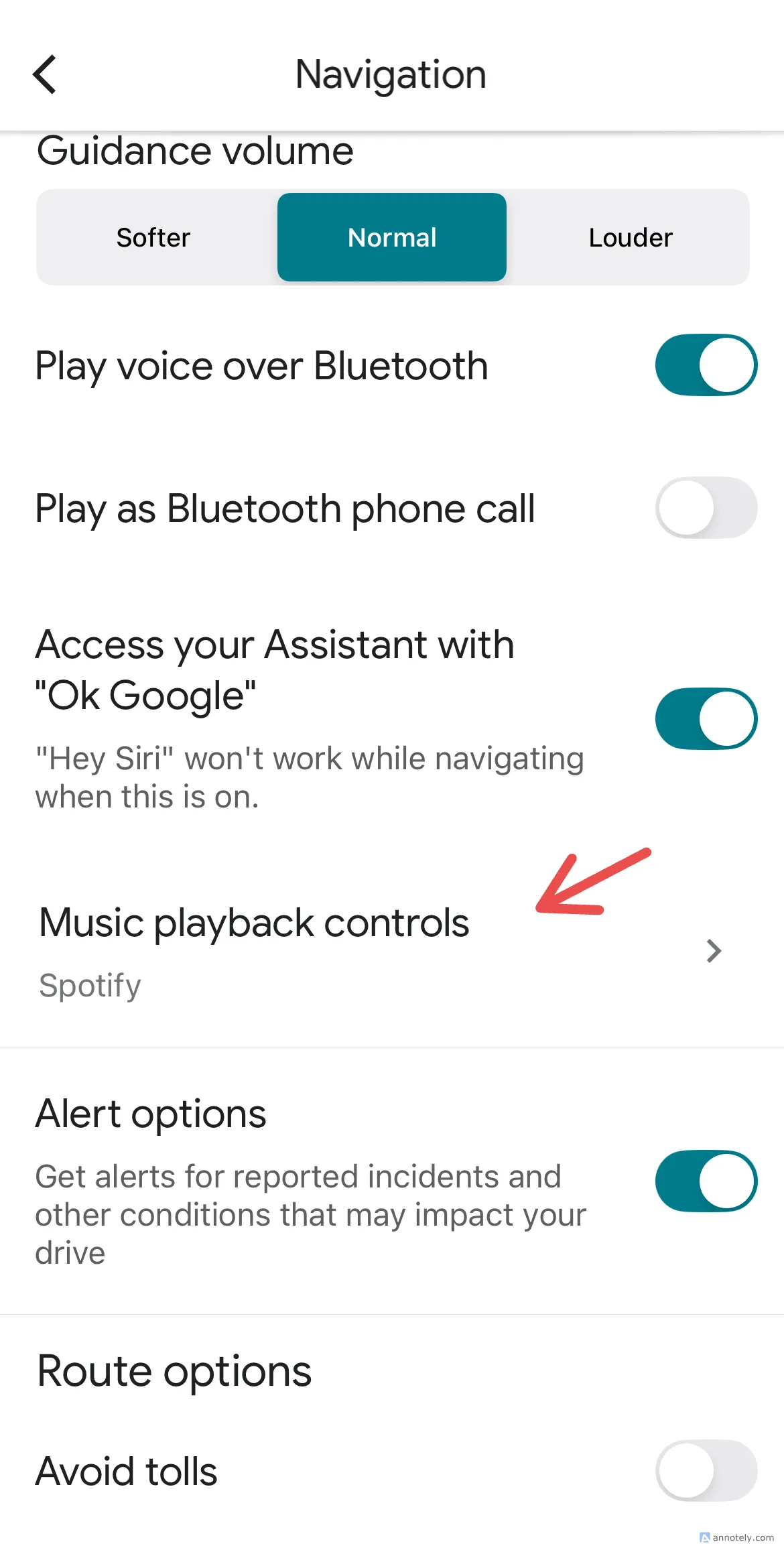 Truy cập cài đặt điều khiển phát nhạc trên Google Maps
Truy cập cài đặt điều khiển phát nhạc trên Google Maps
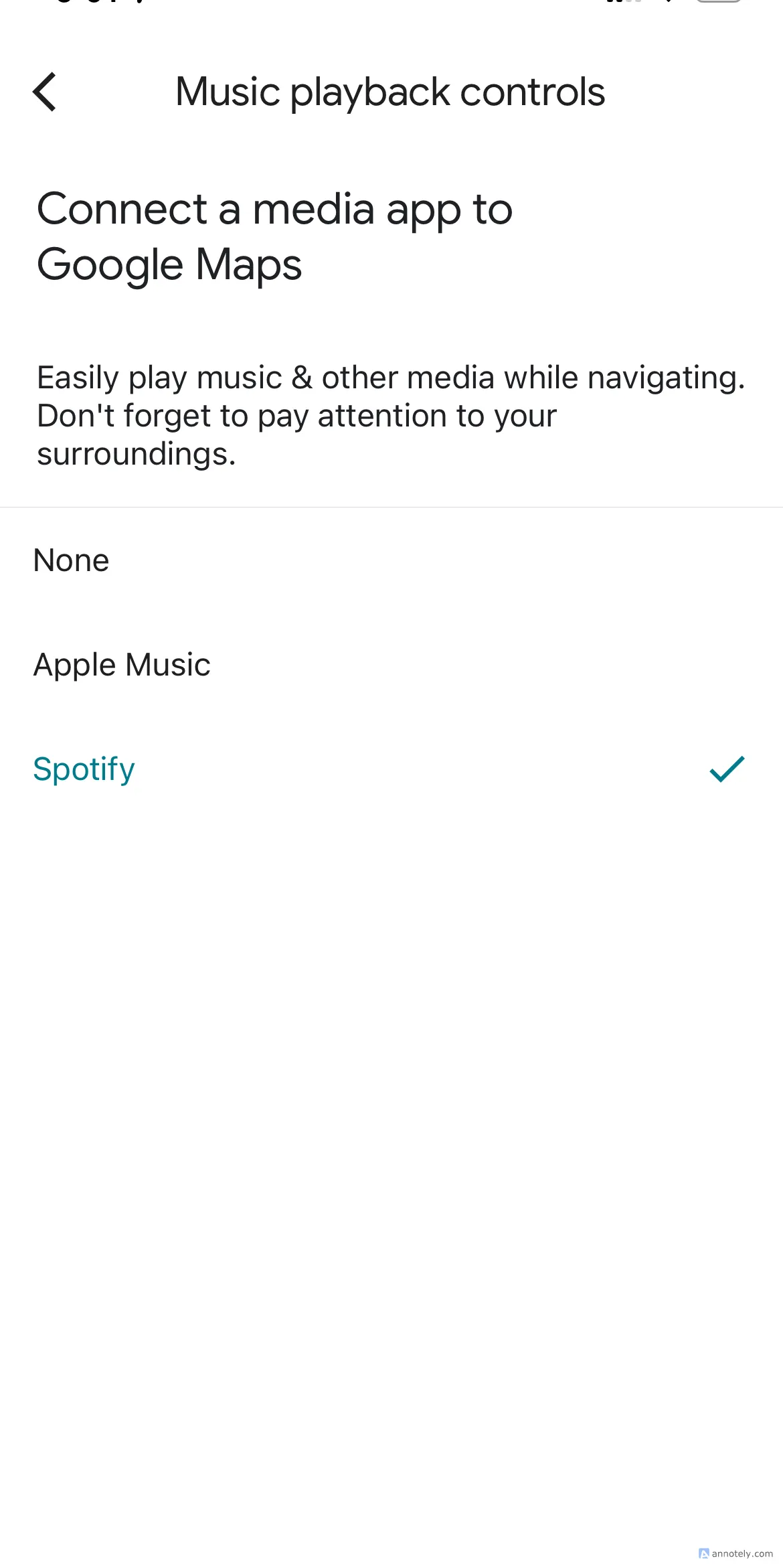 Tích hợp các ứng dụng nghe nhạc bên thứ ba với Google Maps
Tích hợp các ứng dụng nghe nhạc bên thứ ba với Google Maps
Việc tích hợp các ứng dụng nghe nhạc với Google Maps đã giúp tôi điều hướng đường đi và danh sách nhạc du lịch của mình một cách mượt mà đồng thời, và có thể ít gây mất tập trung hơn so với việc liên tục chuyển đổi giữa hai ứng dụng.
10. Dễ dàng xem lại hành trình với Dòng thời gian (Timeline)
Bạn muốn xem lại các bước chân (hoặc chuyến đi) của mình để tìm một địa điểm bạn đã ghé thăm trước đó? Google Maps có một tính năng gọi là Dòng thời gian (Timeline) cung cấp cho bạn bức tranh về những nơi bạn đã điều hướng đến trước đây. Tính năng này giúp tôi nhanh chóng xem lại những địa điểm tôi đã đi qua mà quên mất tên, hoặc giúp tôi xây dựng danh sách du lịch cho các lịch trình trong tương lai.
Để truy cập dòng thời gian của bạn, hãy nhấn vào ảnh hồ sơ của bạn, sau đó nhấn “Dòng thời gian của bạn” (Your Timeline). Đảm bảo rằng Dòng thời gian của bạn đang được ghi lại bằng cách bật lịch sử vị trí của thiết bị và bật Dòng thời gian từ Dòng thời gian của bạn > Thêm > Cài đặt vị trí và quyền riêng tư > Cài đặt Dòng thời gian.
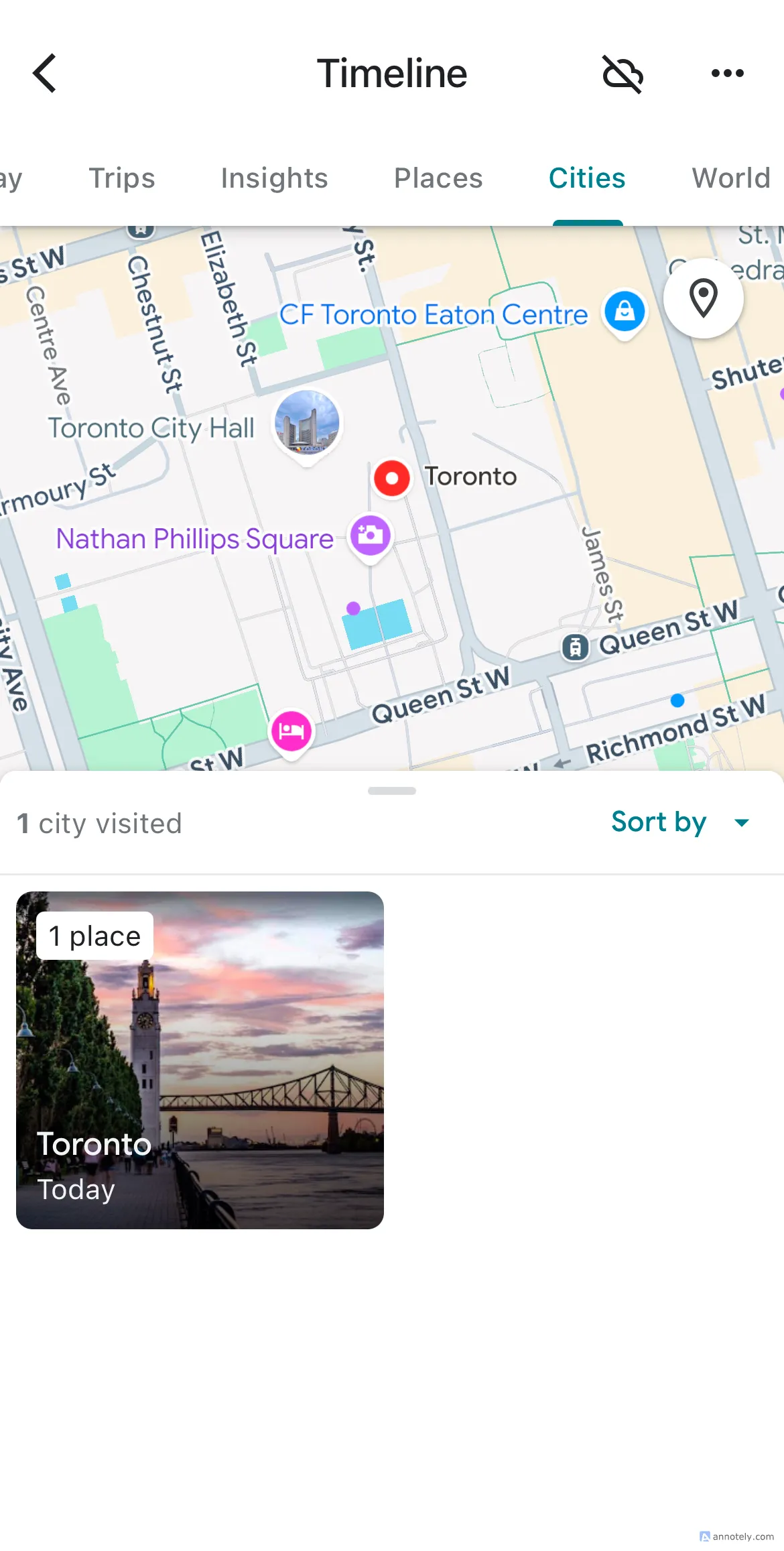 Sử dụng tính năng Dòng thời gian (Timeline) trên Google Maps để xem lại hành trình
Sử dụng tính năng Dòng thời gian (Timeline) trên Google Maps để xem lại hành trình
Google Maps thực sự có rất nhiều tính năng được thiết kế để biến việc điều hướng trở thành mối lo cuối cùng trong kế hoạch du lịch của bạn. Để giữ mọi thứ có tổ chức và tối ưu trải nghiệm, hãy tận dụng tối đa những tính năng tuyệt vời này, đặc biệt là việc tạo các danh sách du lịch được sắp xếp khoa học trước chuyến đi để mọi hành trình trở nên suôn sẻ hơn. Hãy tận dụng tối đa Google Maps để biến mọi hành trình trở nên dễ dàng và thú vị hơn. Đừng quên chia sẻ những mẹo yêu thích của bạn hoặc ghé thăm tinhoccongnghe.net để khám phá thêm nhiều hướng dẫn công nghệ hữu ích khác!